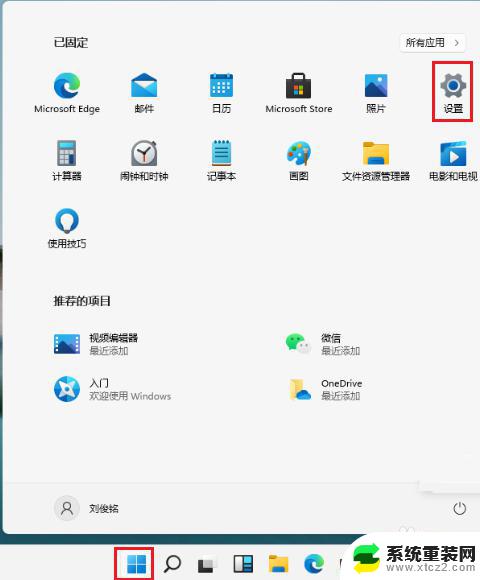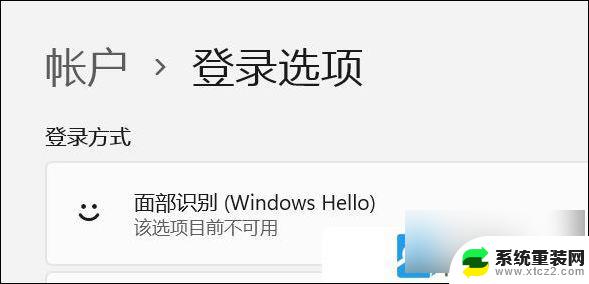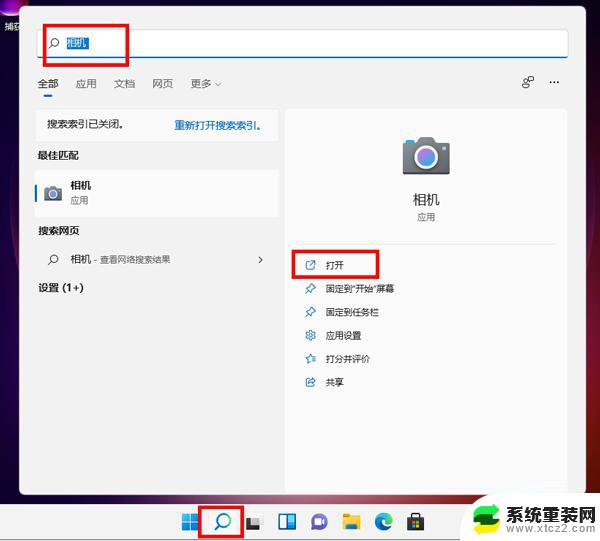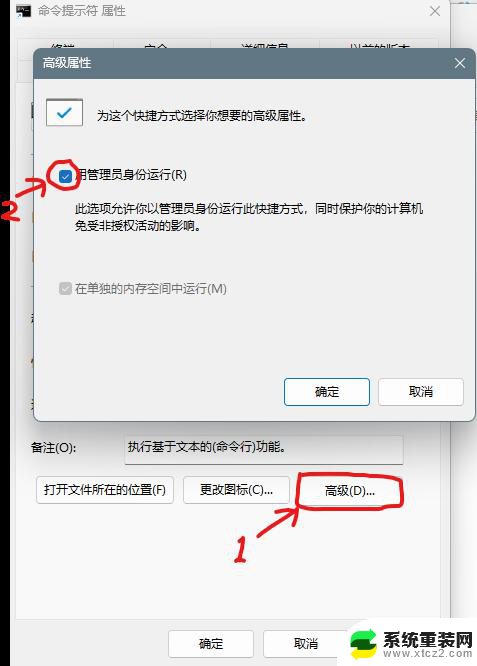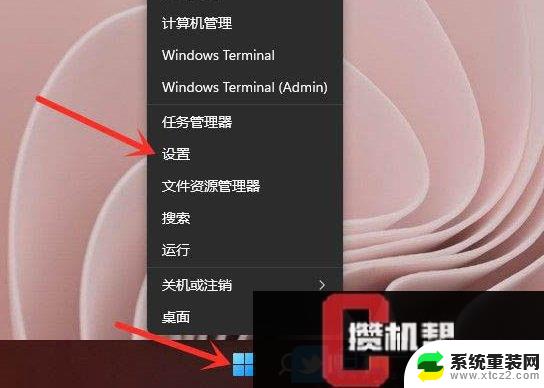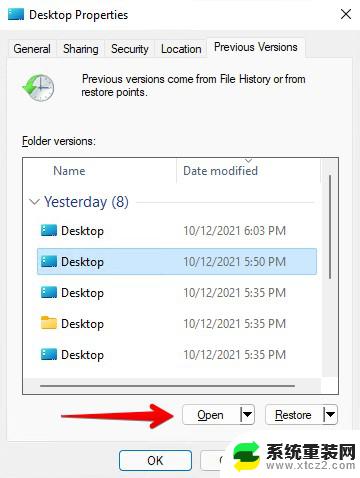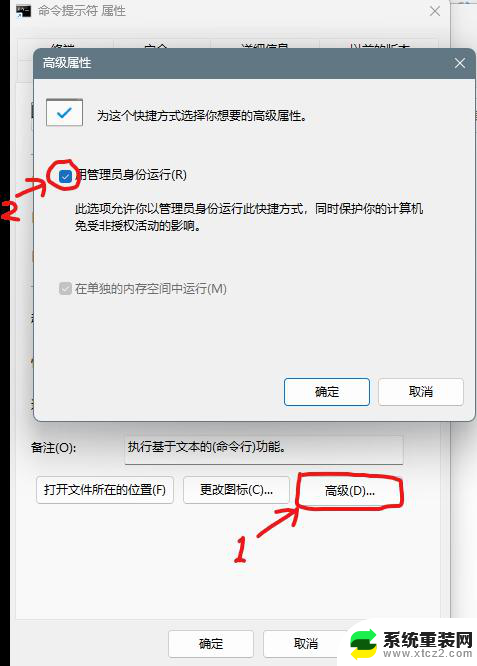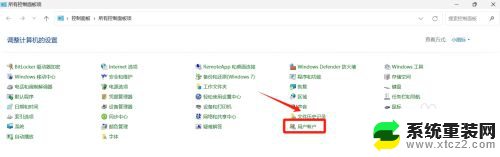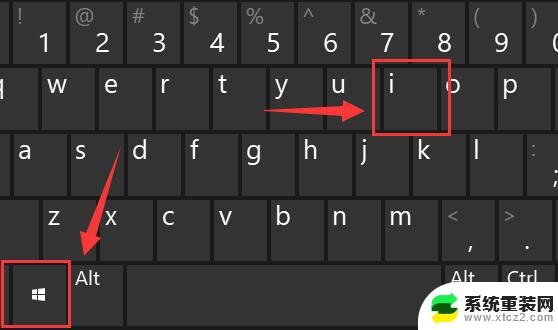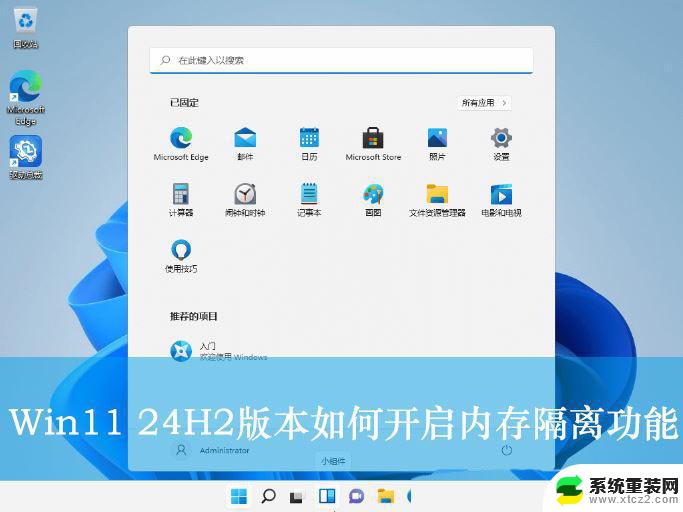在win11中如何打开hyper-v Win11 hyper v怎么使用
更新时间:2024-10-18 13:01:27作者:xtliu
在Windows 11中,Hyper-V是一个强大的虚拟化平台,可以帮助用户创建和管理虚拟机,要打开Hyper-V,首先要确保你的计算机支持虚拟化技术,并且在BIOS中已经启用了相关选项。你可以通过控制面板中的启用或关闭Windows功能选项来启用Hyper-V。一旦启用了Hyper-V,你就可以开始创建和配置虚拟机,以便在同一台计算机上运行多个操作系统。通过使用Hyper-V,你可以更加灵活地进行软件开发、测试和研究,提高工作效率和安全性。
步骤如下:
1.
在搜索栏搜索控制面板,点击【打开】。
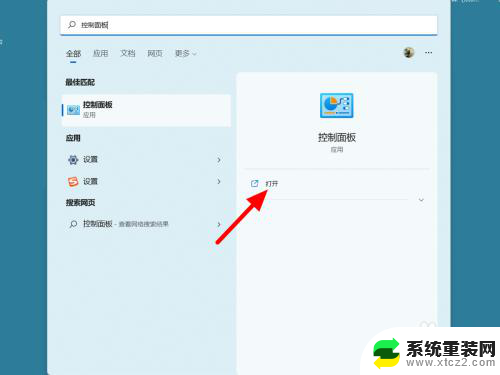
2.在控制面板界面,点击【程序】。
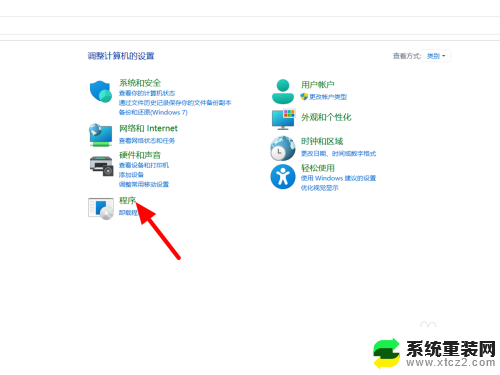
3.在程序界面,点击【启用或关闭windows功能】。
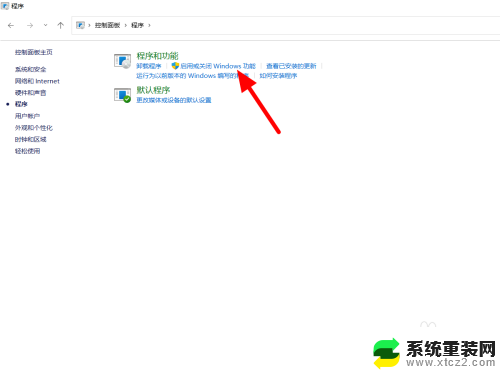
4.勾选hyper-v,点击【确定】。这样就打开成功。
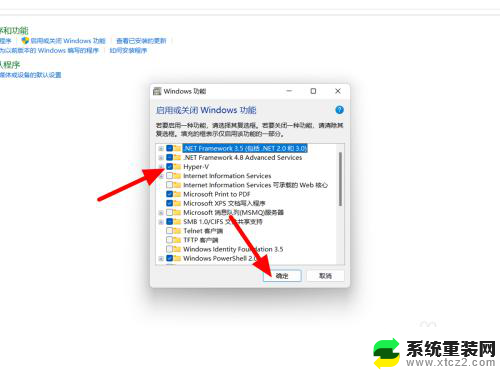
以上就是在win11中如何打开hyper-v的全部内容,碰到同样情况的朋友们赶紧参照小编的方法来处理吧,希望能够对大家有所帮助。